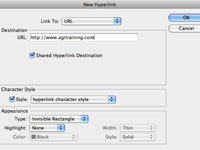Galite pridėti hipersaitų, kad susietumėte su kita teksto dalimi, puslapiu arba URL adresu InDesign Creative Suite 5 dokumente. Sukūrę hipersaitus, jie bus matomi naudotojams, kurie dirba su jūsų eksportuotais PDF failais. Norėdami sukurti URL hipersaitą PDF faile naudodami „InDesign“, atlikite šiuos veiksmus:
1Atidarykite naują dokumentą, kurio teksto rėmelyje yra tam tikras tekstas.
Pasirinkite dokumentą, prie kurio norite pridėti hipersaitą.
2 Norėdami atidaryti hipersaitų skydelį, pasirinkite Langas → Interaktyvus → Hipersaitai.
Atsidaro skydelis Hipersaitai. Atkreipkite dėmesį, kad jo meniu yra keletas parinkčių ir galite naudoti skydelio apačioje esančius mygtukus, norėdami pridėti arba ištrinti nuorodas iš skydelio.
3 Norėdami pasirinkti tekstą, naudokite įrankį Tekstas.
Pasirinkite tekstą, kurį norite paversti hipersaitu.
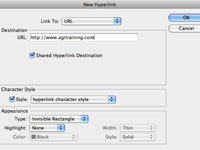
4Spustelėkite mygtuką Sukurti naują hipersaitą skydelio Hipersaitai apačioje.
Atsidaro dialogo langas Naujas hipersaitas. Įsitikinkite, kad išskleidžiamajame sąraše Tipas pasirinktas URL.
5 Jei reikia, įveskite URL į URL teksto lauką.
Jūsų įvestas tipas yra tinklalapis, į kurį nukreipiamas URL. Įsitikinkite, kad tai visas URL, pvz., http://www.yourdomain.com. Šiame lauke taip pat priimami mailto: veiksmai, jei norite sukurti el. pašto nuorodą. Tiesiog įveskite el. pašto adresą, pvz., mailto:[email protected], URL teksto lauke.
6Pasirinkite spustelėjamo teksto išvaizdą.
Skiltyje Išvaizda galite pasirinkti matomą ar nematomą stačiakampį (nesvarbu, ar norite, kad aplink nuorodą būtų rodomas stačiakampis). Tada galite pasirinkti nuorodos paryškinimą, spalvą, plotį ir stilių.
7 Spustelėkite Gerai.
Dialogo langas uždaromas. Kai eksportuojate dokumentą kaip PDF, šis tekstas tampa hipersaitu, kurį galima spustelėti. Spustelėjus tekstą atidaromas naršyklės langas į tinklalapį, kurį įvedėte URL teksto lauke. Įsitikinkite, kad kai kuriate PDF failą dialogo lange Eksportuoti PDF pažymėtas žymės langelis Hipersaitai.
Taip pat galite sukurti hipersaitą pasirinkę URL, esantį teksto rėmelyje. Norėdami tai padaryti, pasirinkite URL ir dešiniuoju pelės klavišu („Windows“) arba „Control“ („Mac“) spustelėkite pasirinktą tekstą. Pasirinkite Interaktyvus → Nauja hipersaito paskirties vieta ir atsidarys dialogo langas, kuriame galėsite redaguoti nuorodą. Spustelėkite Gerai ir bus sukurtas hipersaitas.